Ynhâldsopjefte
Dit artikel leit út hoe't jo problemen kinne oplosse mei Microsoft Outlook dy't hingje, befrieze of crasht. Us 9 wurkjende oplossingen sille jo helpe it probleem "Outlook net reagearje" te reparearjen en jo Outlook wer ta libben te bringen. De oplossingen wurkje foar Outlook 365, 2021, 2019, 2016, 2013 en eardere ferzjes.
Is it jo bard dat jo lykas gewoanlik mei Microsoft Outlook wurkje, klikje dan op in berjocht om te lêzen of te antwurdzjen of nim in oare aksje dy't jo yn it ferline hûnderten kearen útfierd hawwe, en ynienen sil Outlook net iepenje en net reagearje?

Yn dit artikel I sil jo maklike oplossingen sjen litte, testen op myn eigen ûnderfining (en wurkje!), Om problemen op te lossen mei Outlook hingjen, befriezen of crashen. Wy sille begjinne mei heul basisstappen dy't de meast foar de hân lizzende redenen oanpakke wêrom't Outlook ophâldt mei wurkjen:
Hinging Outlook-prosessen fuortsmite
Un tyd ta tiid nimt Microsoft Outlook nochal in ferfelende gewoante om te hingjen sels as de brûker oanhâldend besiket it út te sluten. Technysk betsjuttet it dat ien of mear outlook.exe-prosessen yn it ûnthâld bliuwe sille foarkomme dat de Outlook-applikaasje goed slút en ús brûkers net in nije Outlook-eksimplaar begjinne litte. Dit probleem bestie yn eardere ferzjes en it kin foarkomme mei resinte Outlook 2013 en 2010.
It earste wat wy moatte dwaan is alle hingjende Outlook-prosessen deadzje. Om dit te dwaan, start Windows opTaakbehearder of troch op Ctrl + Alt + Del te drukken, of troch rjochts te klikken op de taakbalke en te kiezen " Taakbehearder begjinne ". Skeakelje dan nei it ljepblêd Processen en fine alle OUTLOOK.EXE-items yn 'e list. Klikje op elk OUTLOOK.EXE om it te selektearjen en klikje op de knop " Proses einigje ".

Begjin Outlook yn feilige modus
As der wat mis giet mei Outlook, advisearret Microsoft dat wy it yn feilige modus begjinne. Wat betsjut it eins? Gewoan dat Outlook laden wurdt sûnder jo tafoegings en oanpassingsbestannen.
Om Outlook yn feilige modus te starten, klikje jo op it ikoan dêr't de Ctrl-toets yn hâldt, of fier outlook.exe /safe yn yn 'e kommandorigel. Jo sille in berjocht sjen dat jo freget om te befêstigjen dat jo Outlook wirklik wolle starte yn feilige modus, klikje op Ja .

Genest dit it probleem ? As it docht en Outlook begjint goed te wurkjen, dan leit it probleem nei alle gedachten mei ien fan jo tafoegings, wat ús nei de folgjende stap liedt.
Skakel jo Outlook-tafoegings út
As dat liedt ta de folgjende stap. it probleem "Outlook reagearret net" hat jo yn it ferline gjin problemen feroarsake, it is reden om de koartlyn ynstalleare tafoegings út te skeakeljen. Ik skeakelje se normaal ien foar ien út, en slute Outlook mei elke feroaring. Dit helpt om de dieder fêst te lizzen dy't feroarsaket dat Outlook befriest.
Gean yn Outlook 2007 nei it menu Tools , klik op " Trustsintrum ", kies dan " Tafoegings " en klikje Gean .
Yn Outlook 2010 en Outlook 2013, skeakelje nei it ljepblêd Triem , klikje op " Opsjes ", kies " Tafoegje" -ins " en klikje op Gean .
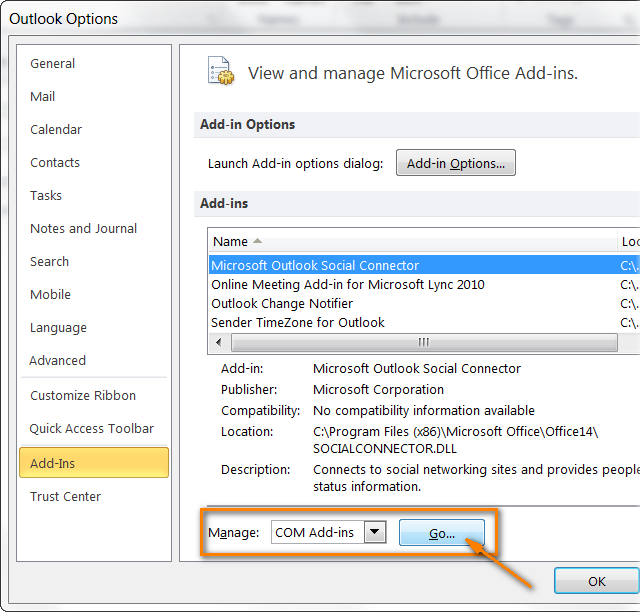
No alles wat jo hoege te dwaan is de tafoegings út te vinkjen en it dialoochfinster te sluten.
Slút alle iepen programma's en applikaasjes
Outlook is ien fan 'e meast komplekse applikaasjes fan' e Microsoft Office-suite, wêrtroch't it ekstreem boarne-hongerich makket. Outlook kin gewoan hingje om't it net genôch ûnthâld hat om in fereaske operaasje út te fieren of út te fieren. Dit is faak it gefal mei ferâldere en lege kapasiteit PC's, lykwols sels moderne en krêftige kin net befeilige fiele tsjin dit. No, lit ús it "feed" troch alle oare programma's te sluten dy't jo op it stuit net nedich binne.
Reparearje jo Outlook-gegevensbestannen
Brûk it Inbox-reparaasjeark (Scanpst.exe), dy't opnommen is mei Outlook-ynstallaasje, om jo Outlook-gegevensbestannen (.pst of .ost) te scannen en automatysk beskeadige dielen en flaters te reparearjen, as der ien binne fûn.
Earst moatte jo Outlook slute, oars Postfak reparearje sil net begjinne. Iepenje dan Windows Explorer en navigearje nei de map C:\Program Files\Microsoft Office\OFFICE14 as jo Outlook 2010 brûke. As jo Outlook 2013 ynstalleare hawwe, sil it C:\Program Files\Microsoft Office\OFFICE15 wêze.
Dûbelklik op Scanpst.exe en klik op " Blêdzje " om it .pst- of .ost-bestân te selektearjen dat jo kontrolearje wolle. Iepenje it dialoochfinster " Opsjes ".om de scanopsjes te kiezen en klikje op " Start " as jo klear binne. As it Inbox-reparaasjeark flaters opspoart, sil it jo freegje om it reparaasjeproses te begjinnen om se te reparearjen.
As jo mear detaillearre stap-foar-stap ynstruksjes nedich hawwe, hat Microsoft se foar jo klear - Reparearje Outlook-gegevens bestannen (.pst en .ost).
Redigje de grutte fan jo postfak en Outlook-gegevensbestân
Lykas wy hjirboppe in pear paragrafen besprutsen hawwe, fereasket Microsoft Outlook nochal in soad boarnen om te kinnen soepel operearje. En as jo Outlook-gegevensbestân (.pst) of sels ien bepaalde map foar in grut part yn grutte groeid is, kin dit noch in oare reden wêze dy't Outlook net reageart. D'r binne 3 ienfâldige manieren om mei dit probleem om te gaan:
- Hâld jo e-mails yn ferskate submappen ynstee fan ien map. As jo al jo berjochten opslaan yn ien map (meast typysk Postfak), hat Outlook miskien net genôch tiid om al dy items wer te jaan wylst jo nei in oare map navigearje of besykje in bepaalde e-post te iepenjen. En voilà - Outlook hinget en wy stoarje lilk nei it skerm en slaan ûnrêstich op de knoppen, wat allinich de problemen makket. De oplossing is ienfâldich - meitsje in pear submappen en set jo e-mails deroan, boppe alles sil dit jo wurk wat nofliker meitsje
- Komprimearje it Outlook-gegevensbestân . Witte dat it gewoan wiskjen fan net-nedige berjochten net de grutte fan jo makket.pst-bestân lytser, noch herstelt it de romte op jo hurde skiif. Jo moatte Outlook spesjaal fertelle om jo gegevensbestannen te kompaktearjen. Foardat jo dit dogge, tink derom om de map Wiske items te leegjen sadat Outlook jo gegevensbestân kin komprimearje.
Yn Outlook 2010 fine jo de opsje Kompakt op it ljepblêd Triem , ûnder Ynfo > Accountynstellingen > Gegevensbestannen tab. Kies jo persoanlike map en klik dan op Ynstellings . Gean nei it ljepblêd Algemien en klik op Nu komprimearje .
Alternatyf kinne jo yn Outlook 2013 en 2010 rjochtsklikke op de Persoanlike map (lykas Outlook) of Argyf ), selektearje dan Gegevensbestâneigenskippen > Avansearre > No kompakt .
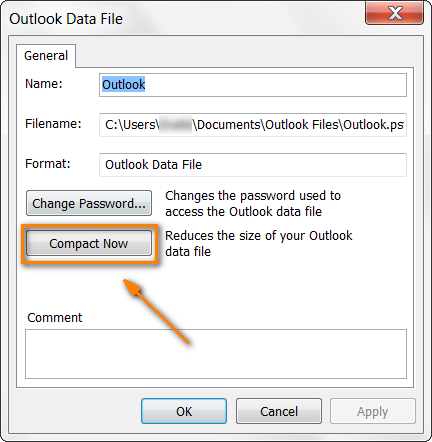
Sjoch foar oare Outlook-ferzjes de ynstruksjes fan Microsoft: Hoe kinne jo PST- en OST-bestannen kompaktearje.
- Argivearje jo âlde items . Ien oare manier om de grutte fan jo Outlook-bestân te ferminderjen is om âldere e-mails te argivearjen mei de funksje AutoArchive . As jo de detaillearre ynstruksjes nedich binne, ferwize ik jo nochris nei Microsoft: AutoArchive-ynstellingen útlein.
Lit Outlook automatysk argivearje of syngronisearje sûnder ûnderbrekking
Sûnt wy begûn binne mei praat oer argivearjen, wês bewust dat Outlook noch mear boarnen ferbrûkt dan normaal as it jo e-mails argivearret of berjochten en kontakten syngronisearje mei jo mobyl apparaat, wat resulteart yn ingruttere reaksjetiid. Triuw it net en lit it it wurk ôfmeitsje :) Meastentiids toant Outlook in spesjaal ikoan op syn statusbalke of op it Windows systeemfak as automatysk argivearjen of syngronisaasje oan 'e gong is. Nim gjin aksjes yn Outlook yn dizze perioade en jo sille feilich wêze.
Skakel jo anty-firussoftware út
Soms kinne ferâldere of te beskermjende anty-firus / anty-spamprogramma's kinne konflikt mei Outlook of mei ien fan jo Outlook-tafoegings. Dêrtroch blokkearret it anty-firus de add-in en foarkomt dat Outlook goed wurket.
Hoe geane wy dêrmei om? Kontrolearje yn it foarste plak oft jo antivirus aktueel is. Betroubere en fertroude leveransiers fan antyvirussoftware soargje foar kompatibiliteit mei Microsoft Office-applikaasjes, dus d'r is in goede kâns dat it probleem is reparearre yn har lêste update. (BTW, it is in goed idee om te kontrolearjen oft de lêste updates en servicepakketten ek ynstalleare binne foar jo Microsoft Office.) Soargje der ek foar dat Outlook sels en jo Outlook-tafoegings tafoege wurde oan de list mei fertroude applikaasjes fan jo beskermingssoftware . As it boppesteande net helpt, skeakelje dan it antivirus út en sjoch as it Outlook wer ta libben bringt. As it docht, sit it probleem perfoarst yn jo antyvirussoftware. Yn dit gefal kinne jo kontakt opnimme mei de ferkeaper foar assistinsje of gewoan in oar beskermingsprogramma kieze.
Reparearje jo Officeprogramma's
As gjin fan 'e boppesteande suggestjes holpen, besykje dan jo Office-programma's te reparearjen, as lêste ynstânsje. Slút alle Office-applikaasjes en iepenje Control Panel. Sykje Microsoft Office yn 'e list mei ynstalleare programma's (it is ûnder " Programma's en funksjes " op Vista, Windows 7 of Windows 8, en ûnder " Programma's taheakje of fuortsmite " yn earder Windows ferzjes) en klikje der mei rjochts op. Selektearje Feroarje , kies dan Reparearje en klikje op de knop Fierdergean .
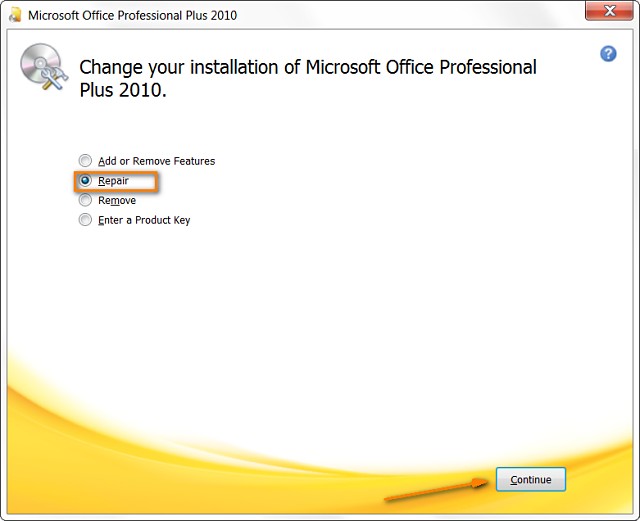
As jo noch noait repareare hawwe jo Office-programma's earder folgje, folgje gewoan de ynstruksjes fan Microsoft foar jo ferzje fan Windows: Reparearje Office-programma's.
Dat liket alles te wêzen, ik hoopje dat dizze ynformaasje jo sil helpe om de " Outlook reagearret net "probleem effisjint. As jo fragen hawwe, lit my dan in reaksje litte en ik sil besykje te helpen.

